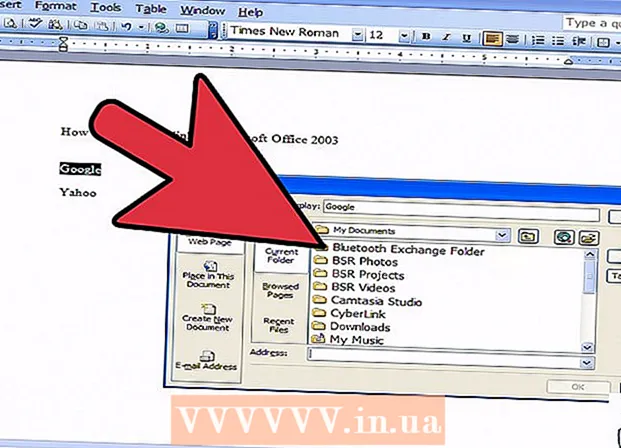Autora:
Charles Brown
Data De La Creació:
9 Febrer 2021
Data D’Actualització:
15 Ser Possible 2024

Content
- Per trepitjar
- Mètode 1 de 3: en un ordinador amb Windows
- Mètode 2 de 3: en un Mac
- Mètode 3 de 3: accediu a la font a Word
- Consells
- Advertiments
En aquest article, aprendreu a instal·lar un tipus de lletra en un ordinador amb Windows o Mac per poder utilitzar-lo a Microsoft Word.
Per trepitjar
Mètode 1 de 3: en un ordinador amb Windows
 Baixeu-vos el tipus de lletra des d’un lloc web fiable. Els tipus de lletra sovint transmeten virus, de manera que només es descarreguen els tipus de lletra de fonts fiables i eviten les fonts que s'anomenen fitxer EXE. Els tipus de lletra se solen empaquetar com a fitxer ZIP o com a fitxer TTF o OTF. Alguns llocs web de tipus de lletra populars inclouen:
Baixeu-vos el tipus de lletra des d’un lloc web fiable. Els tipus de lletra sovint transmeten virus, de manera que només es descarreguen els tipus de lletra de fonts fiables i eviten les fonts que s'anomenen fitxer EXE. Els tipus de lletra se solen empaquetar com a fitxer ZIP o com a fitxer TTF o OTF. Alguns llocs web de tipus de lletra populars inclouen: - dafont.com
- fontspace.com
- fontsquirrel.com
- 1001freefonts.com
 Extraieu el fitxer de tipus de lletra si cal. Si heu baixat el tipus de lletra com a fitxer ZIP, feu clic dues vegades Desembalatge a la part superior de la finestra, feu clic a Desembalar tot a continuació, feu clic a Desembalatge a la part inferior de la finestra.
Extraieu el fitxer de tipus de lletra si cal. Si heu baixat el tipus de lletra com a fitxer ZIP, feu clic dues vegades Desembalatge a la part superior de la finestra, feu clic a Desembalar tot a continuació, feu clic a Desembalatge a la part inferior de la finestra. - Omet aquest pas si heu baixat el tipus de lletra com a fitxer TTF o OTF, no com a fitxer ZIP.
 Feu clic dues vegades al fitxer de tipus de lletra. D'aquesta manera, obriu el tipus de lletra en una finestra de previsualització.
Feu clic dues vegades al fitxer de tipus de lletra. D'aquesta manera, obriu el tipus de lletra en una finestra de previsualització.  fer clic a instal · lar. Aquest botó es troba a la part superior de la finestra de previsualització.
fer clic a instal · lar. Aquest botó es troba a la part superior de la finestra de previsualització.  fer clic a Sí quan se li demana. Com que necessiteu permís de l'administrador per instal·lar un tipus de lletra, és possible que se us demani que confirmeu aquest pas.
fer clic a Sí quan se li demana. Com que necessiteu permís de l'administrador per instal·lar un tipus de lletra, és possible que se us demani que confirmeu aquest pas. - Si no esteu treballant des d'un compte d'administrador, no podreu instal·lar el tipus de lletra.
 Espereu mentre la font està instal·lada. Normalment, això no triga uns quants segons. Un cop instal·lat el tipus de lletra al vostre ordinador, podreu accedir-hi des de qualsevol programa que utilitzi el tipus de lletra del sistema, inclòs el Microsoft Word.
Espereu mentre la font està instal·lada. Normalment, això no triga uns quants segons. Un cop instal·lat el tipus de lletra al vostre ordinador, podreu accedir-hi des de qualsevol programa que utilitzi el tipus de lletra del sistema, inclòs el Microsoft Word.
Mètode 2 de 3: en un Mac
 Baixeu-vos un tipus de lletra. Hi ha molts llocs web amb tipus de lletra de diverses mides que podeu descarregar gratuïtament (per utilitzar-los a casa). MacOS admet fitxers de tipus de lletra OTF i TTF, que són dos dels tipus de lletra més utilitzats. Alguns dels llocs web de tipus de lletra més populars són:
Baixeu-vos un tipus de lletra. Hi ha molts llocs web amb tipus de lletra de diverses mides que podeu descarregar gratuïtament (per utilitzar-los a casa). MacOS admet fitxers de tipus de lletra OTF i TTF, que són dos dels tipus de lletra més utilitzats. Alguns dels llocs web de tipus de lletra més populars són: - dafont.com
- fontspace.com
- fontsquirrel.com
- 1001freefonts.com
 Extraieu el fitxer de tipus de lletra si cal. Com que baixareu la majoria de fitxers de tipus de lletra com a fitxer ZIP, primer heu de descomprimir-lo fent-hi clic dos cops i esperar que s'obri el fitxer extret.
Extraieu el fitxer de tipus de lletra si cal. Com que baixareu la majoria de fitxers de tipus de lletra com a fitxer ZIP, primer heu de descomprimir-lo fent-hi clic dos cops i esperar que s'obri el fitxer extret. - Omet aquest pas si descarregueu el tipus de lletra com a fitxer TTF o OTF, en lloc d'un fitxer ZIP.
 Feu clic dues vegades al fitxer de tipus de lletra. A continuació, s'obrirà una finestra de previsualització.
Feu clic dues vegades al fitxer de tipus de lletra. A continuació, s'obrirà una finestra de previsualització.  fer clic a Instal·la el tipus de lletra. Podeu trobar aquest botó a la part superior de la finestra de previsualització. D’aquesta manera, el tipus de lletra de tots els programes de processament de textos s’instal·larà al vostre Mac, de manera que pugueu utilitzar-lo al Microsoft Word.
fer clic a Instal·la el tipus de lletra. Podeu trobar aquest botó a la part superior de la finestra de previsualització. D’aquesta manera, el tipus de lletra de tots els programes de processament de textos s’instal·larà al vostre Mac, de manera que pugueu utilitzar-lo al Microsoft Word.
Mètode 3 de 3: accediu a la font a Word
 Tingueu en compte el nom de la font que heu instal·lat. Els tipus de lletra de Word estan en ordre alfabètic, de manera que, per trobar-lo, és important conèixer les primeres lletres del vostre nou tipus de lletra.
Tingueu en compte el nom de la font que heu instal·lat. Els tipus de lletra de Word estan en ordre alfabètic, de manera que, per trobar-lo, és important conèixer les primeres lletres del vostre nou tipus de lletra.  Obriu Microsoft Word. Per fer-ho, feu clic a la icona en forma de "W" blanca sobre fons blau fosc.
Obriu Microsoft Word. Per fer-ho, feu clic a la icona en forma de "W" blanca sobre fons blau fosc. - Si ja teniu el Microsoft Word obert, tanqueu-lo i torneu a obrir el programa. Si no ho feu, és possible que el nou tipus de lletra no sigui visible a Word fins que no reinicieu el programa.
 fer clic a Document nou. Podeu trobar aquesta opció a l'extrem superior esquerre de la pàgina d'inici. En fer-ho, s’obre un nou document de Word.
fer clic a Document nou. Podeu trobar aquesta opció a l'extrem superior esquerre de la pàgina d'inici. En fer-ho, s’obre un nou document de Word.  fer clic a Inici. Podeu trobar aquesta pestanya a la part superior de la finestra de Word.
fer clic a Inici. Podeu trobar aquesta pestanya a la part superior de la finestra de Word.  Obriu el menú desplegable "Tipus de lletra". fer clic a
Obriu el menú desplegable "Tipus de lletra". fer clic a  Cerqueu el nou tipus de lletra. Desplaceu-vos pel menú desplegable fins que vegeu el nom del tipus de lletra nou.
Cerqueu el nou tipus de lletra. Desplaceu-vos pel menú desplegable fins que vegeu el nom del tipus de lletra nou.  Proveu el tipus de lletra. Feu clic al nom de la font i, a continuació, escriviu alguna cosa per provar-la. És possible que hàgiu d’ajustar la mida de la lletra perquè sembli normal.
Proveu el tipus de lletra. Feu clic al nom de la font i, a continuació, escriviu alguna cosa per provar-la. És possible que hàgiu d’ajustar la mida de la lletra perquè sembli normal.
Consells
- Un cop instal·leu el tipus de lletra, estarà disponible a tots els programes de Microsoft Office.
- Si voleu enviar un fitxer Word a una altra persona, deseu-lo com a fitxer PDF, de manera que pugueu estar segurs que el tipus de lletra que utilitzeu apareix correctament. Podeu desar el document com a fitxer PDF fent clic a "Desa com a" (en un equip amb Windows) o a "Format" al quadre desplegable "Desa" (en un Mac) i després PDF seleccionar.
Advertiments
- Alguns símbols no estan disponibles en totes les fonts.